
资料下载

Valden远程热泵显示器
PCB图如下: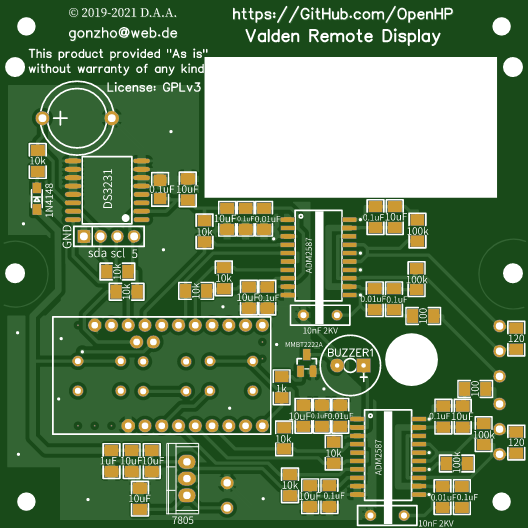
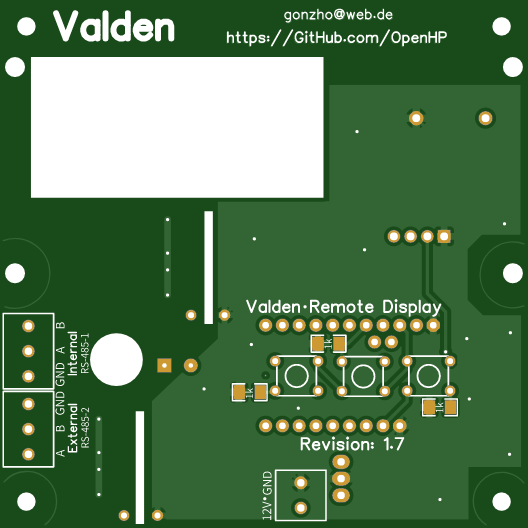
成分
| 1206 100 | × 2 |
| 1206 120 | × 2 |
| 1206 1K | × 4 |
| 1206 10K | × 9 |
| 1206 100K | × 4 |
| 1206 0.01uF | × 4 |
| 1206 0.1uF | × 9 |
| 1206 1uF | × 1 |
| 1206 10uF | × 10 |
| KF124-3.81-3P | × 2 |
| KF124-3.81-2P | × 1 |
|
DS3231M+ 美信集成 |
× 1 |
|
ADM2587EBRWZ 模拟设备公司 |
× 2 |
|
MMBT2222A onsemi / 仙童 |
× 1 |
|
LM7805CT 安森美半导体 |
× 1 |
|
1N4148W-E3-08 威世半导体 |
× 1 |
| 0.22F 11.2x6.5(超级电容) | × 1 |
| 10nF HV-9.0x3.0(蓝色圆盘 2kV 高压帽) | × 2 |
| KLS7-TS6601-13.0-180(13 毫米轻触按钮) | × 3 |
| 2.54_pins_x40_female | × 1 |
| 2.54_pins_x4 | × 1 |
| 蜂鸣器-R9.0-2P-4.0 | × 1 |
| Arduino Pro Mini 328 - 5V/16MHz | × 1 |
| 1602显示 | × 1 |
| 1602转i2c接口 | × 1 |
| 1602塑料外壳 | × 1 |
描述
Valden:远程热泵显示器
Valden:远程显示 v1.x
该设备允许您通过远程显示器控制Valden 热泵。显示器可与长达数百米的信号电缆一起使用。除了控制器,该显示器也是一个开放的产品,带有可用的 Gerber 和源代码。
更多详细信息、附录、微调选项、插图、缩写等,您可以在永久存储库中找到:https://github.com/openhp/Display。
眼镜
- 12V 0.5A 直流电源,
- 内置 RTC,
- 日/夜温度设置,
- LCD 16x02,
- 与热泵的 RS485 连接,
- 辅助 RS485 连接以与外部系统集成([此处示例](https://github.com/openhp/HP-integration-example/)),
- JSON,
- MODBUS。
变更日志和历史
- 2019-2021:原型设计、PCB开发和重新设计;后台固件开发,
- 2020 年 12 月:创建服务显示软件分支,
- 2021 年 3 月:文档,
- 2021 年 8 月:公共访问和主动测试阶段。
获取您自己的 PCB 副本。集会。
- 在此处下载 PCB Gerber 文件或获取您自己的副本,
- 订购电子元件,请参阅下面的 BOM(材料清单)附录,
- 在这里焊接电子元件,组装说明

固件上传
此过程与其他 Arduino 相同:
- 连接 USB-> UART 转换器,
- 启动 Arduino IDE,
- 打开固件文件
- 在工具菜单中选择板和 MCU(提示:我们使用的是带有 328p MCU 的“迷你”板),
- 按界面中的“上传”按钮和 Arduino 上的“重置”。
对于具有旧引导加载程序的 arduino,您需要对其进行更新。(工具 -> 刻录引导加载程序)。
要成功编译,您必须安装“DS3231”、“LiquidCrystal”和“SoftwareSerial”库(请参阅工具 -> 管理库)。
请注意,必须从“Valden Remote Display”GitHub 存储库下载 SoftwareSerial 库,并位于与“Remote Display”源相同的目录中。该库稍作修改。
如果屏幕上没有文字:使用 i2c 扫描仪草图(文件 -> 示例 -> Wire -> i2c_scanner)找到 1602 地址,典型为 0x3f、0x27。然后将此固件中的“i2c_DisplayAddr”更改为您的。
如果地址正常:调整 1602 对比度(蓝色可变电阻)。
不需要手动配置,连接热泵后,您的显示器将如下图所示工作。
接线和安装
接线非常简单:
- 通过所需长度的电线将“内部”RS485 终端连接到 [热泵控制器](https://github.com/openhp/HeatPumpController/)。请注意,A 连接到 A,B 连接到 B,GND 连接到 GND,
- 连接 12V,您可以从您的 [热泵控制器](https://github.com/openhp/HeatPumpController/) 或其他 12V 电源单元获取。

- 如果使用,将“外部”RS485 终端连接到您的计算机、Raspberry 或服务器(此处为通信示例)
用法
最终用户不想对制冷剂、蒸发、循环等有太多了解,因此该显示器设计得尽可能简单。
上电后,您将看到以下主屏幕:

在这里你会看到:
-当前时间,
-" d: " 日设定温度,
- " n: " 夜间设定温度。
第二个字符串是:
- " W: " 水(水箱)温度(Ts1 传感器),
- “ F: ” 地板,如果使用“暖地板”方案(Th 传感器)。
最后一个值是当前状态,以下之一
-“运行”热泵通电,
- “停止”热泵处于省电模式,
- “ Chkg ”热泵正在检查目标温度(如果温度低于设定值,它将进入省电模式或开启)
同时按下“左”和“右”按钮进入时间配置模式。
现在你可以设置时间了。“中间”按钮切换到下一个选项。

要设置“白天”或“夜晚”温度返回主屏幕并按“中”按钮。然后使用“左”和“右”按钮更改设定值。

更多详细信息、附录、微调选项、插图、缩写等,您可以在永久存储库中找到:https ://github.com/openhp/HeatPumpController/ 。
执照
(c) 2018-2021 DAA 版权所有;gonzho AT web.de; https://github.com/openhp/Display。
根据 CC-BY-SA 许可证 v4.0 许可的文本、媒体和其他材料。
署名:您必须在任何衍生作品中明确署名 Valden Heat Pump Controller ( https://github.com/openhp/Display ) 原创作品。
共享和共享方式:如果您对重复使用的内容进行修改或添加,您必须根据 CC-BY-SA 许可证 v4.0 或更高版本对其进行许可。
表明更改:如果您进行修改或添加,您必须以合理的方式表明原始作品已被修改。
您是自由的:只要您遵守许可条款,就可以出于任何目的(甚至是商业目的)共享和改编材料。
在 GPLv3 下许可的固件源代码。
本产品分发的目的是希望它有用,但不提供任何保证;甚至没有对适销性或特定用途适用性的默示保证。有关详细信息,请参阅 GNU 通用公共许可证。
对于本产品中使用的第三方库许可证,请参阅这些库。
代码
https://github.com/openhp/Display
https://github.com/openhp/Display
声明:本文内容及配图由入驻作者撰写或者入驻合作网站授权转载。文章观点仅代表作者本人,不代表电子发烧友网立场。文章及其配图仅供工程师学习之用,如有内容侵权或者其他违规问题,请联系本站处理。 举报投诉
- 相关下载
- 相关文章







